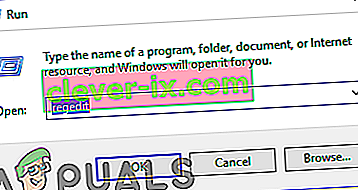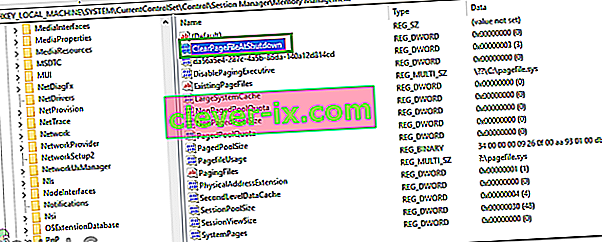Nekoliko se korisnika žalilo na Redditu i drugim Windows forumima zbog curenja memorije povezanih s ntoskrnl.exe. Ti su korisnici prijavili opsežnu upotrebu RAM-a i CPU-a koju donosi ova sistemska datoteka ili je povezana s njom. Oni s ekstremnim slučajevima rekli su da su iskusili BSOD-ove (plavi ekran smrti) koje su dovela do odlagališta memorije.
Ovaj će vam članak reći kako funkcionira upravljanje memorijom u sustavu Windows i što je ntoskrnl.exe i što čini. Zatim ćemo vam dati razloge zašto ntoskrnl.exe troši puno memorijskog prostora i lijek za to.
Što je Ntoskrnl.exe i što čini?
Windows 10 je velik operativni sustav, ali kako se tako dobro nosi s memorijskim operacijama? To se može zahvaliti obrađivaču memorije ntoskrnl.exe . Ntoskrnl.exe (skraćenica za jezgru operativnog sustava Windows NT ), inače poznata kao slika jezgre , datoteka je sistemske aplikacije koja pruža jezgru i izvršne slojeve prostora jezgre Windows NT i odgovorna je za razne sistemske usluge poput hardverske virtualizacije, procesa i upravljanje memorijom , čineći ga tako temeljnim dijelom sustava. Sadrži upravitelj predmemorije, izvršni direktor, jezgru, sigurnosni referentni monitor, upravitelj memorije i planer .
Zbog toga je Ntoskrnl.exe tako zaštićena sistemska datoteka. Zaštita sustava znači da se neće lako izbrisati ili oštetiti.
Ovo je način upravljanja memorijom. Zadatak se učitava u memoriju (RAM) zajedno s programom koji će izvršiti taj zadatak. Ovo je dio donošenja. CPU ga dekodira, izvršava zadatak i zapisuje rezultate u memoriju, što bi učitani program mogao kasnije snimiti na disk. Izvršni dio imat će pristup nekoliko uređaja, uključujući GPU, CPU, prostor na disku (ROM ili HDD, SSD itd.), Mrežne uređaje i mnoge druge uređaje, ovisno o zadatku koji se izvršava. Kada se program zatvori, istovaruje se iz memorije (RAM) zajedno s podacima koje je obrađivao. Prostor je sada oslobođen za korištenje drugim zadacima.
Razlozi zbog kojih Ntoskrnl.exe troši puno prostora na disku, memorije i procesora
Ako ntoskrnl.exe upravlja memorijom, zašto onda troši svu memoriju i puno CPU-a? Evo poznatih razloga zašto se to događa. Teški slučajevi obično su uzrokovani curenjem memorije uzrokovanim hardverom i zlonamjernim softverom.
Nova komprimirana memorija u sustavu Windows 10
Što Windows 7 čini tako brzim? Odgovor je u novoj značajci ntoskrnl.exe . Pretjerana potrošnja memorije ugrađena je u Windows 10 za razliku od ostalih operativnih sustava. Microsoft je to nekoliko puta objasnio korisnicima sustava Windows.
Nakon izlaska sustava Windows 10 Build 10525, Microsoft je imao ovo za reći: U sustav Windows 10 dodali smo novi koncept u Upravitelj memorije nazvan kompresija, koja je zbirka komprimiranih stranica u memoriji. To znači da će Memory Manager kad osjetiti pritisak memorije stisnuti nekorištene stranice umjesto da ih zapiše na disk. To smanjuje količinu memorije koja se koristi po procesu, omogućavajući sustavu Windows 10 da odjednom održava više aplikacija u fizičkoj memoriji. To također pomaže u pružanju boljeg odziva u sustavu Windows 10. Prostor za kompresiju živi u radnom skupu procesa sustava. Budući da sistemski proces zadržava spremište u memoriji, njegov se radni set povećava točno kad memorija postane dostupna za druge procese. To je vidljivo u Task Manageru i razlog zašto se čini da je proces u sustavutroše više memorije od prethodnih izdanja .
Velika upotreba memorije stoga je nešto za što je stvoren Windows 10, ali ponekad se može pogrešno shvatiti kao curenje memorije. Windows 10 žrtvuje memoriju u zamjenu za brzinu. Umjesto da zapisuje stranice na vaš tvrdi disk, on komprimira stranice na RAM-u. To Windows 10 čini bržim od prethodnih verzija jer je čitanje komprimiranih podataka iz RAM-a računala brže od čitanja s tvrdog diska, a zatim se učitavanje u RAM. Ovo je već bio dio operativnog sustava Linux prije nego što ga je Windows usvojio. Što više aplikacija otvorite, više memorije će se koristiti. To zauzvrat znači da će se potrošnja procesora povećati.
Loši ili zastarjeli upravljački programi uređaja
Pri komunikaciji s uređajima i s njih, npr. Mrežnim karticama, tipkovnicama i grafičkim karticama, ntoskrnl.exe šalje i prima podatke putem upravljačkih programa uređaja. Primljeni podaci se zatim zapisuju u RAM i čekaju izvršenje.
U slučaju neispravnih upravljačkih programa, upravljački programi mogu kontinuirano slati podatke obrađivaču memorije ntoskrnl.exe i manifestirati se kao curenje memorije. Loš pokretački program možda također upisuje podatke u memorijski prostor u vlasništvu ntoskrnl.exe. Ti se podaci kontinuirano zapisuju u memoriju, pa se nakupljaju i pune RAM. To zahtijeva više upotrebe CPU-a za obradu svih ovih podataka. Za prethodne verzije sustava Windows u kojima je ntoskrnl.exe koristio prostor na disku za stranice, to znači da će se vaš prostor na disku prilično brzo napuniti.
Ovaj je problem vrlo čest za korisnike koji su ažurirali svoj operativni sustav sa Windows 7 ili 8.1 na Windows 10. Upravljački programi možda nisu kompatibilni sa sustavom Windows 10, što uzrokuje curenje memorije. Izvješteno je da su zastarjeli "mrežni upravljački programi ubojica" uzrok curenja memorije u sustavu Windows 10.
Zlonamjerni softver i virusi
Pazite na shareware i freeware koji se distribuiraju na mreži. Mogli bi se namjerno ugraditi u sistemsku datoteku ntoskrnl.exe ili oteti funkciju ove datoteke što dovodi do curenja memorije. To bi također moglo promijeniti njihov registar izvršne datoteke. To znači da ntoskrnl.exe neće nastaviti raditi prema očekivanjima. Budući da je zlonamjerni softver namijenjen šteti vašem računalu, omogućit će strujanje podataka u RAM, ali neće dopustiti ništa. Virus možda također aktivno upisuje u memorijski prostor u vlasništvu ntoskrnl.exe. Ovo vam ispunjava memoriju i dovodi do puno upotrebe CPU-a. Stranice spremljene na tvrdi disk mogu ispuniti vašu pohranu.
Kad ntoskrnl.exe otkrije da je previše u memoriji i da više ništa ne može ući, "to se uspaniči". U pokušaju da riješi situaciju, odbacuje memoriju zajedno sa svim ostalim Windows datotekama. Rezultat je plavi zaslon smrti (BSOD). Ista se stvar događa kada otkrije da nešto kontinuirano narušava njegov memorijski prostor.
Moglo bi doći i do naglog isključivanja sustava zbog pregrijavanja CPU-a izazvanog pretjeranom aktivnošću. Kako se CPU ne bi pržio, računalo se isključuje kako bi se moglo ohladiti.
Oštećena sistemska datoteka Ntoskrnl.exe
Ntoskrnl.exe dobro je zaštićena sistemska datoteka koja se teško drobi ili oštećuje. Međutim, ako se ošteti, ntoskrnl.exe će kvariti i neće znati što i kada upisati u RAM ili što i kada osloboditi RAM prostor. To bi moglo dovesti do gomilanja podataka i memorijskih stranica, zbog čega CPU dodatno radi na upravljanju ovim memorijskim prostorom. Vaš HDD se može napuniti iz istog razloga.
Kako popraviti prekomjernu upotrebu memorije uzrokovanu ntoskrnl.exe u sustavu Windows 10
Ako iznenada počnete osjećati curenje memorije, možda ste žrtva zlonamjernog softvera ili virusa. Ako curenje memorije započne nakon ažuriranja ili instaliranja novog sustava Windows, to je možda zbog loših ili zastarjelih upravljačkih programa.
Evo nekoliko ispravki za ntoskrnl.exe koji troši puno memorijskog prostora.
Popravite oštećene datoteke sustava
Preuzmite i pokrenite Restoro skenirati i vratiti korumpirane i nestalih datoteka iz ovdje , jednom učinio nastaviti s rješenjima u nastavku. Prije nastavka s donjim rješenjima važno je osigurati da su sve sistemske datoteke netaknute i da nisu oštećene.
1. način: Ažurirajte upravljačke programe
Vrijedno je napomenuti da bi nakon ažuriranja na Windows 10 grafički i mrežni upravljački programi mogli biti prva oklada za uzrok curenja memorije. To je uobičajeno za računala koja koriste "mrežne upravljačke programe ubojice". Da biste ažurirali upravljačke programe:
- Držite Windows ključ i Pritisnite R . Upišite hdwwiz .cpl i kliknite OK
- Idite na karticu Upravljački programi i kliknite na „Ažuriraj upravljačke programe“
- Odaberite automatsku opciju za pronalaženje i instaliranje ažuriranih upravljačkih programa s Interneta
- Ponovo pokrenite računalo

2. metoda: Pokrenite antimalware i antispyware programe za skeniranje vašeg sustava
Dobra je praksa imati na računalu skenere za zlonamjerni softver. Evo jednog koji dobro funkcionira i koji se preporučuje.
- Preuzmite Spybot od ovdje ili Malwarebytes od ovdje .
- Instalirajte softver i pokrenite skeniranje
- Riješite sve probleme koji se pojavljuju
- Ponovo pokrenite računalo
Metoda 3: Onemogućite Runtime Broker
Nedavne rasprave o Redditu snažno sugeriraju da je Runtime Broker jedan sistemski proces koji često troši velik dio CPU ciklusa, zbog svoje loše optimizacije memorije. To uzrokuje veliku upotrebu CPU-a i curenje memorije.
Runtime Broker možete onemogućiti na sljedeći način:
- Idite na izbornik Start i otvorite aplikaciju Postavke
- Otvorite Sustav> Obavijesti i radnje
- Poništite odabir opcije "Pokaži mi savjete o sustavu Windows" ili "Dobivanje savjeta, trikova i prijedloga dok koristite Windows"
- Ponovo pokrenite računalo

Alternativno:
- Otvorite bilježnicu
- Kopirajte i zalijepite ove tipke u bilježnicu
Windows Registry Editor verzija 5.00
[HKEY_LOCAL_MACHINE \ SYSTEM \ ControlSet001 \ Services \ TimeBroker] "Start" = dword: 00000003 [HKEY_LOCAL_MACHINE \ SYSTEM \ ControlSet001 \ Services \ SysMain] "DisplayName" = "Superfetch" "Start" = dword: 00000003- Idite na datoteku, a zatim Spremi kao
- Spremite je prema bilo kojem imenu_you_choose .reg
- Pokrenite datoteku kao administrator i prihvatite / potvrdite promjene registra
- Ponovo pokrenite računalo
4. metoda: Promjena postavki registra
Postoje određene postavke koje se u registru mogu uređivati kako bi se osigurale bolje performanse. Da biste prilagodili konfiguracije registra:
- Istodobno pritisnite tipke " Windows " + " R ".
- Upišite " regedit " i pritisnite " enter" .
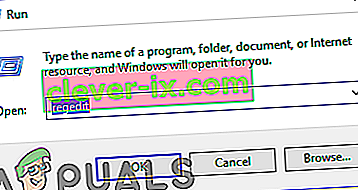
- Idite na sljedeću adresu
HKEY_LOCAL_MACHINE> SUSTAV> CurrentControlSet> Kontrola> Session Manager> Upravljanje memorijom
- Dvaput kliknite na registar “ Clear Page File Shutdown ” u desnom oknu.
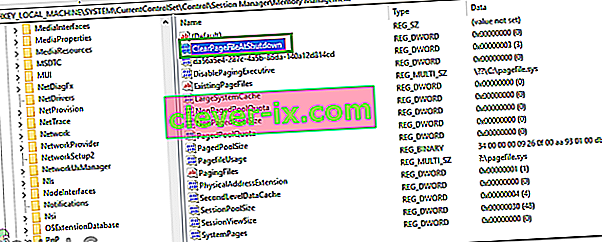
- Promijenite " Podaci o vrijednosti " u " 1 " i kliknite " U redu ".

- Ponovo pokrenite računalo i provjerite nastavlja li problem.
Uvijek ažurirajte svoj antimalware i antispyware. Redovito provjeravajte ima li ažuriranja upravljačkih programa uređaja. Uređaj kontinuirano ažurira definicije upravljačkih programa kako bi riješio probleme i poboljšao funkcionalnost. Ako vam ništa od gore navedenog ne uspije, bilo bi vrijedno isprobati predložene korake u sustavu i komprimiranoj memoriji